前言
這是一個比較花里胡哨的功能,或者說一般都有專門的美工負責這部分的工作,那這個功能到底是什么呢?就是使用軟件對產(chǎn)品的外觀設(shè)計進行渲染,比如比較常用的KeyShot軟件。
一般來說是產(chǎn)品是有外殼的,這樣進行渲染一波,可以達到非常逼真的效果,方便裝B;
下面是我之前體驗Kicad畫的一塊PCB,在3D視圖下可以發(fā)現(xiàn)鋸齒,也沒有什么光照和陰影的細節(jié)效果,只能說效果差強人意,具體如下圖所示;
EDA的3D效果
導出STEP文件
STEP文件是一種以ISO標準交換格式STEP(產(chǎn)品數(shù)據(jù)交換標準)格式化的3D模型文件。
它包含可被多個程序識別的格式的三維數(shù)據(jù),例如SolidWorks,IMSI TurboCAD和Autodesk Fusion 360;
在CAD行業(yè)中,可能很難在具有不同CAD系統(tǒng)的用戶之間進行共享模型,STEP格式就完美解決了這個問題。
使用KiCAD軟件導出3D模型,直接導出為STEP格式;
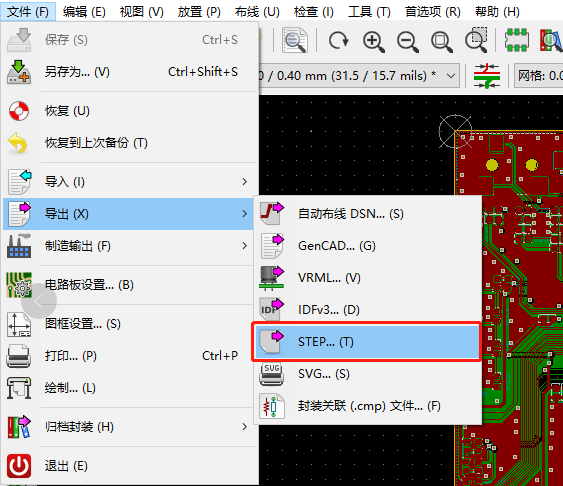
導出STEP
導入到KeyShot
打開軟件KeyShot,然后把前面導出的step格式文件拖入Keyshot,這時候還沒有進行貼圖,所以相對來說,還比較粗糙,模型的一些細節(jié)好像丟失了,具體如下圖所示;
剛導入的效果
進行到這一步就可以對模型進行貼圖,編輯了,左側(cè)的菜單欄提供了材質(zhì),顏色,紋理,環(huán)境,背景等操作;
這里只對模型中的材質(zhì)進行編輯,Keyshot提供了很多材質(zhì),比如金屬,塑料,玻璃,液體,木材等等,種類比較全,具體如下圖所示;
材質(zhì)視圖
在金屬下面,提供了常見的金屬材質(zhì),種類還是很全的;
Aluminum鋁,Copper銅,Iron鐵,Magnesium鎂等等材質(zhì),還有氧化的金屬,舊金屬等等,具體如下圖所示;
金屬材質(zhì)列表
具體操作很簡單,只需要將左側(cè)的材質(zhì)拖到你需要貼圖的零件上,軟件就能自動渲染了;
經(jīng)過一系列的貼圖之后,感覺比之前好了很多,整體效果如下所示;
簡單渲染
這時候背景還比較單調(diào),可以切換背景;軟件中支持室內(nèi)和室外很多場景,還支持自己導入背景;簡單換了一下,效果還可以;
添加背景
動畫展示
keyshot還支持導出動畫效果,渲染的圖片可以編碼成mp4,avi等視頻格式;
總結(jié)
keyshot功能還很多,感興趣的話,可以自己下載軟件進行學習;
但是我作為非專業(yè)美工來說,目前的掌握程度已經(jīng)滿足日常使用的需求,如果需要制作更加高大上的效果,還需要進一步學習;
責任編輯:lq
-
pcb
+關(guān)注
關(guān)注
4323文章
23128瀏覽量
398681 -
CAD
+關(guān)注
關(guān)注
17文章
1093瀏覽量
72607 -
3d視圖
+關(guān)注
關(guān)注
0文章
9瀏覽量
11010
原文標題:一招讓你的PCB逼格登月
文章出處:【微信號:WW_CGQJS,微信公眾號:傳感器技術(shù)】歡迎添加關(guān)注!文章轉(zhuǎn)載請注明出處。
發(fā)布評論請先 登錄
相關(guān)推薦
KiCad 9 探秘(二):多通道設(shè)計工具

Kerman的KiCad學習筆記:第6章 PCB設(shè)計流程
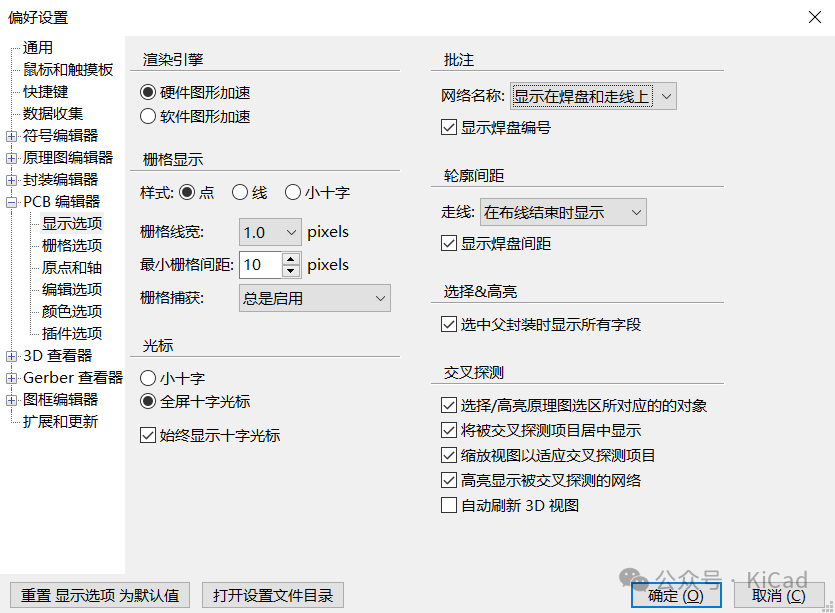
和 Dr Peter 一起學 KiCad 4.1~4.2:啟動PCB 編輯器,導入封裝

華秋電子贊助 KiCad EDA 成為白金贊助商

KiCad EDA版本說明

KiCad常用資源

KiCad發(fā)現(xiàn)之旅(一)原理圖編輯

KiCad發(fā)現(xiàn)之旅(三)PCB 3D查看器

KiCad PCB中原點的設(shè)置與使用
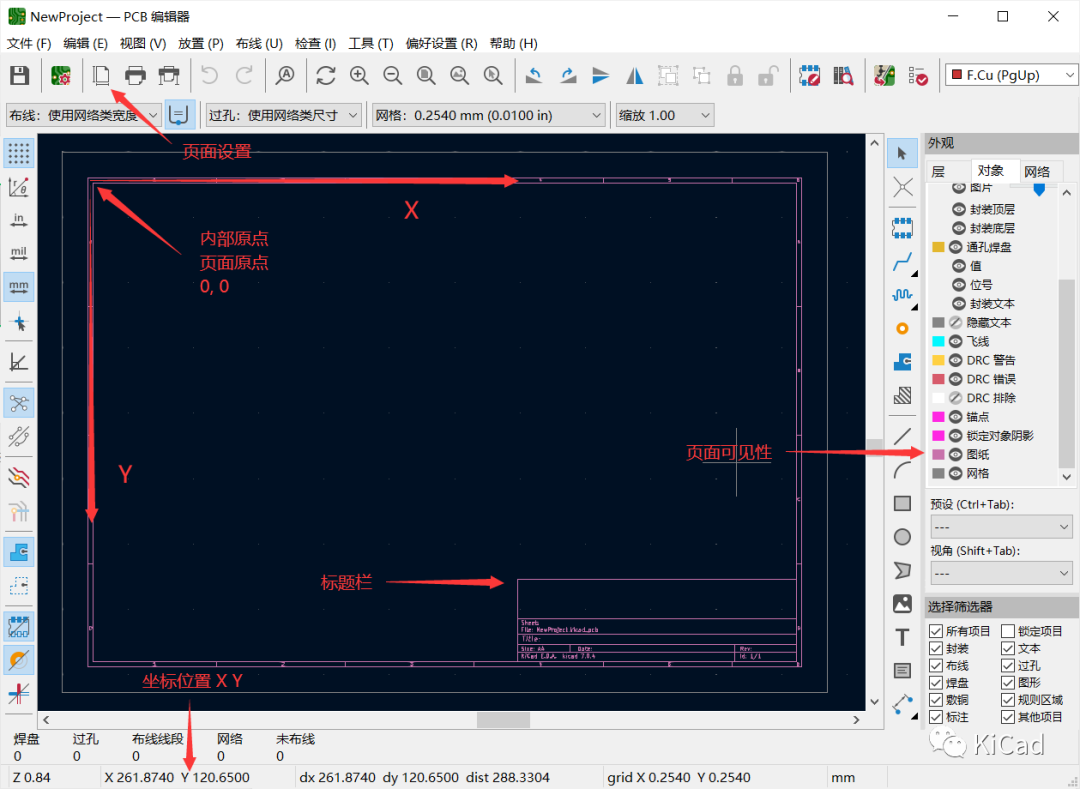
在KiCad中使用AD的封裝庫(Pcblib)
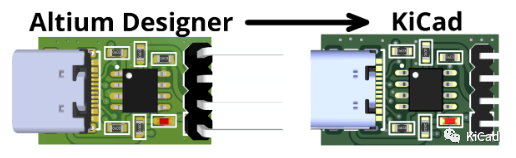




 Kicad畫的一塊PCB
Kicad畫的一塊PCB











評論